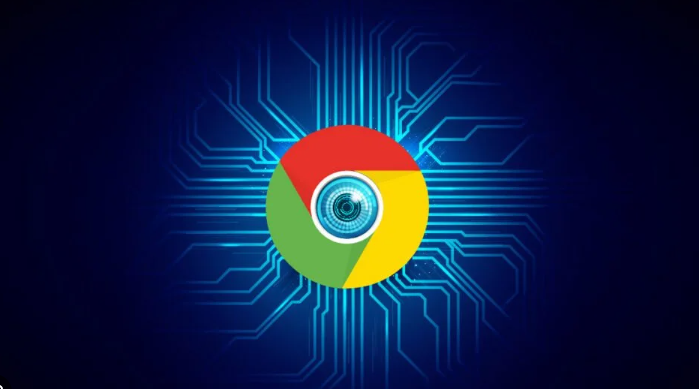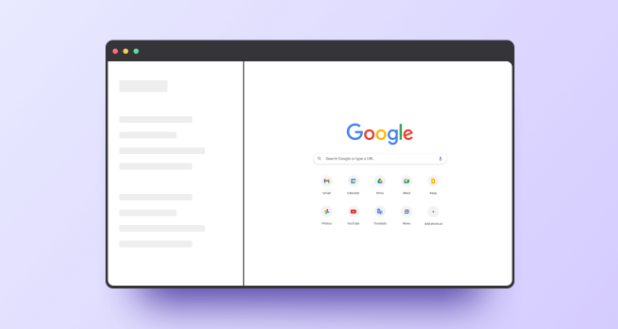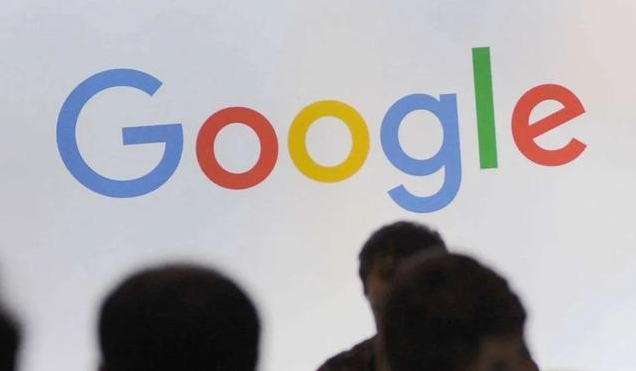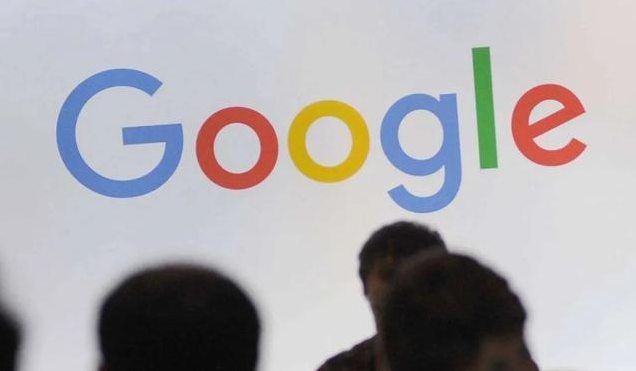如何通过Google Chrome解决网页内容未完整加载问题

先检查网络连接,确保网络稳定且速度正常。不稳定或过慢的网络可能导致网页加载不完整。可以尝试切换网络,比如从Wi-Fi切换到移动数据,或者反之。
清除浏览器缓存和Cookies。在Chrome浏览器中,点击右上角的菜单图标,选择“更多工具” - “清除浏览数据”,在弹出的窗口中选择要清除的内容,如缓存、Cookies等,然后点击“清除数据”。过多的缓存和Cookies可能干扰网页的正常加载。
尝试禁用不必要的浏览器扩展程序。部分扩展程序可能与网页加载冲突。同样在Chrome浏览器中,点击右上角的菜单图标,选择“更多工具” - “扩展程序”,将不需要的扩展程序停用。
如果上述方法无效,可尝试重启浏览器。关闭Chrome浏览器后重新启动,有时可以解决临时的软件故障。
若问题依旧存在,可考虑更新Chrome浏览器到最新版本。旧版本可能存在一些兼容性问题导致网页加载不完整。可以在Chrome浏览器的设置中检查更新,或者访问官方网站下载最新版本。
另外,还可以尝试使用无痕模式打开网页。在Chrome浏览器中,点击右上角的菜单图标,选择“新建无痕窗口”,在无痕模式下打开有问题的网页,看能否正常加载。
最后,如果只有特定网页出现此问题,可能是网站自身的问题。可以稍后重试,或者联系网站管理员反馈该问题。